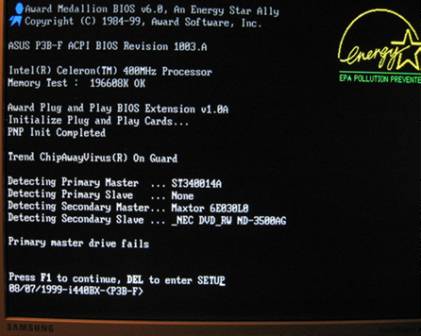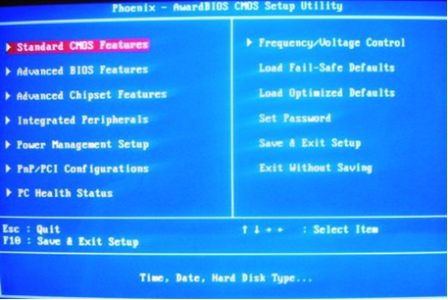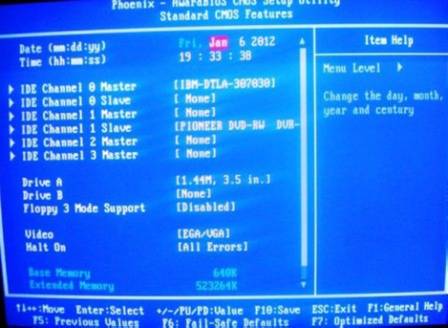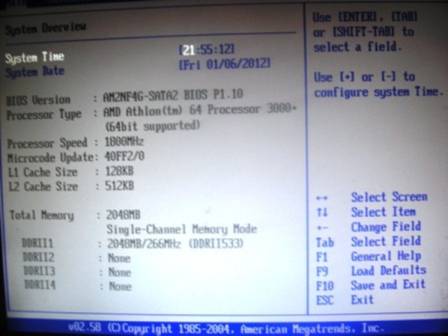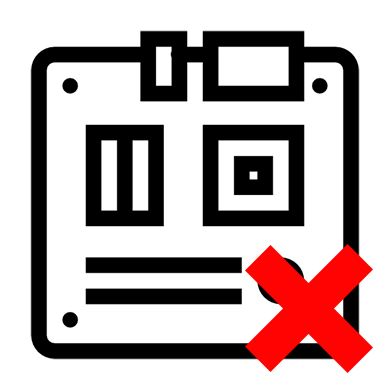Добрый день!
Прошу помочь разобраться с ситуацией:
На материнской плате была заменена батарейка БИОС. После этого windows 7 перестала загружаться. Операции с «восстановлением» и манипуляции с MBR и boot ни к чему не привели. Когда жесткий диск с этой Виндой был установлен в аналогичный системный блок, Windows загрузилась без всякий проблем.
Виндовс с диска из аналогичного системника и вставленный в проблемный не загрузилась. Установка виндовс по новому прошла без проблем.
Что это может быть, и как это лечится?
__________________
Помощь в написании контрольных, курсовых и дипломных работ, диссертаций здесь
15148 / 7736 / 726
kindwolf, После замены батарейки БИОС сбрасывается на дефолт. По тем или иным причинам это иногда не подходит для загрузки системы. Наиболее частая причина для сочетания «современная матплата с поддержкой UEFI+Windows 7» — включённый по дефолту UEFI-boot. Сделайте CSM(Legacy) Enabled
Сообщение было отмечено gecata как решение
Решение
Спасибо большое — навели на решение: помогла смена с IDE на AHCI, после чего Windows загрузилась как ни в чём не бывало!
Спасибо за обсуждение! Благодаря Вам удалось решить такую же проблему на win7x64. Также сработала замена IDE на AHCI)
5342 / 1784 / 243
Сообщение от kindwolf
помогла смена с IDE на AHCI
Ни грамма не сомневался что в этом проблема.
Windows не грузится после замены батарейки на материнке
Добрый день!
Прошу помочь разобраться с ситуацией:
На материнской плате была заменена батарейка БИОС. После этого windows 7 перестала загружаться. Операции с «восстановлением» и манипуляции с MBR и boot ни к чему не привели. Когда жесткий диск с этой Виндой был установлен в аналогичный системный блок, Windows загрузилась без всякий проблем.
Виндовс с диска из аналогичного системника и вставленный в проблемный не загрузилась. Установка виндовс по новому прошла без проблем.
Что это может быть, и как это лечится?
Помощь в написании контрольных, курсовых и дипломных работ здесь.
После замены батарейки на материнке не запускается windows
Здравствуйте. Проблема такая. Заменила батарейку на материнке, после этого зашла в bios.
После замены оперативной памяти не грузится Windows 7
Здравствуйте, в ноутбуке asus k53sd стояли две планки ОЗУ (1 GB DDR3-1333Мг 10600Мбит) и такая же.
После замены батарейки лаптоп невключается.
Лаптоп ASUS F5R повис и выключился, не подавал признаков жизни пока не остыл и стал через раз ато и.
Решение
Не запускается компьютер после замены батарейки
Доброго времени суток, отвечающим и читающим! Не так давно компьютер начал выключатся после.
Что случается с BIOS после замены батарейки?
Доброго всем времени суток! Примерно неделю назад на компе начались проблемы со слётом времени.
После замены батарейки CMOS не работает монитор
Здравствуйте. У меня такая проблема. Компьютер начал выдавать следующее сообщение CMOS cheksum Bad.
После замены батарейки нет возможности зайти в BIOS
Недавно КМОС запел: Cmos battery low. После замены батарейки слетели настройки BIOS, комп перестал.
После замены батарейки в биосе перестала загружаться система
Приветствую. Проблема такова: после замены батарейки в биосе перестала загружаться винда.
Компьютер не включается после переустановки cmos батарейки
Помощь в написании контрольных, курсовых и дипломных работ здесь.
не включается компьютер после замены батарейки на материнской плате (Acorp 4S845A)(BIOS-Award)
Доброго времени суток.Помогите пожайлуста разобраться.Установил новую (W-xp sp3).Комп работал,но.
После замены батарейки CMOS не работает монитор
Здравствуйте. У меня такая проблема. Компьютер начал выдавать следующее сообщение CMOS cheksum Bad.
ASUS K50AF не включается после замены батарейки CMOS
Доброго времени суток! Села батарейка на материнской плате на ноутбуке ASUS K50AF, приобрели новую.
Не включается компьютер, но на задней панели материнской платы горит индикатор CLEAR CMOS
Компьютеру от силы 4 недели. Накануне, после выключения компьютера с вечера, утром проснувшись.
Ага. Если самолёт не летит, значит, что-то с атмосферой.
1. Копаясь во-внутрях, мог ненароком отсоединить какой-то разъём.
2. Вынимал оперативку, недожал фиксаторы при установке обратно.
3. Пока крутил системник, выпали разъёмы клавы или мыши (мышь, маловероятно на запуск).
И от меня, персонально. Сжечь материнку, манипулируя разъёмами, практически невозможно. Это говорю не я, а мой 25-и летний опыт. Раве, что неподходящий разъём, молотком вбивал.
Контакты на плате, в которые подключаются штекеры.
Скажите модель Вашей платы.
Посмотрите на саму плату, на ней написано. Обычно в районе слота для видеокарты.
Например
Не запускается компьютер после замены батарейки
Доброго времени суток, отвечающим и читающим! Не так давно компьютер начал выключатся после.
Замена батарейки для CMOS
Доброго дня суток, у меня привезенный из штатов ноутбук Toshiba satellite C55t-B5349. Проблема в.
Замена батарейки для CMOS ультрабук
Здравствуйте. Не могу найтит cmos батарею на ультрабуке asus k501ux, возможно такое что время на пк.
Компьютер загружается только после сброса CMOS
Приехал комп Материнка: M4A78LT-M LE Процессор: Athlon II x4 640 БП: использовал с рядом.
После переустановки Винды она не включается
После того я полчил вирус я нне смог вылечить комп и переустановил WINDOWS XP. После этого не могу.
С уважением Михаил.
Не включается компьютер
Очень часто я слышу на работе словосочетание «не включается компьютер», на деле друзья, это может обозначать что угодно, ведь компьютер в понятиях простого пользователя, это совокупность устройств, как аппаратных, так и программных, к примеру, компьютер на самом деле включается, но не запускается операционная система из-за ошибки. Конечно компьютер может и совсем не включаться. Короче говоря, вопрос для рассмотрения очень интересный, так как иногда, чтобы добраться до истины в этом вопросе, нужно разобрать весь компьютер, а в некоторых случаях наоборот, ответ окажется очень простым.
Мультиметр или тестер — это комбинированный электроизмерительный прибор, нужен для измерения переменного и постоянного напряжения, сопротивления, силы тока и так далее. В цифровых мультиметрах есть очень полезная функция, называется она » прозвонкой «
В наш мультиметр встроен звуковой зуммер, если контакт между щупами мультиметра замкнут, то зуммер выдаёт звуковой сигнал и это обозначает, что сетевой кабель питания компьютера нормальный. Теперь подробнее. Берём наш кабель питания, выставляем стрелку мультиметра на прозвонку,
затем чёрным (отрицательным) щупом мультиметра касаемся правого контакта розетки, а точнее фазного провода «L», другим щупом красным (положительным), касаемся так же правого контакта но уже вилки, цепь замкнута, в этот момент должен прозвучать сигнал зуммера, если сетевой кабель питания компьютера исправен.
Так же иногда сетевой кабель питания компьютера прозванивается, но стоит его чуть изогнуть около розетки или вилки и обнаружится обрыв цепи.
Прозвонили, всё с кабелем нормально, далее многие пользователи вам скажут, что смотреть остальное бесполезно, дело в блоке питания и его нужно просто заменить или дело в материнской плате, которая в подавляющем большинстве случаев не подлежит ремонту и они окажутся правы, но есть одно НО и опытный ремонтник посмотрит первым делом совсем не блок питания.
Компьютер не включается из-за севшей батарейки CMOS
Что такое CMOS и почему я здесь делаю отступление? Материнская плата компьютера содержит в себе микросхему CMOS-памяти, в ней хранится вся информация о конфигурации железа компьютера, к примеру: тип процессора, тип интерфейса жёсткого диска и если их несколько, то какой из них приоритетнее, использовать ли встроенную сетевую карту и встроенную звуковую карту, дата, время и так далее.
Если батарейка разрядилась, значит при загрузке компьютера на экране монитора будет выходить предупреждение « CMOS checksum error – Defaults loaded. Press : to continue, : BIOS Setup » или « CMOS checksum Failure » или » CMOS-checksum error » обозначающие что настройки CMOS-памяти BIOS нарушены, нажмите F1
Мультиметром (тестером)пользоваться нужно с осторожностью. Что бы не пострадали вы и не сгорел тестер, нужно всегда знать то, что Вы измеряете: ток, напряжение или сопротивление, так же нужно знать хотя бы примерную величину напряжения или примерную силу тока, которую вы измеряете и выставить его заранее в настройках мультиметра, если тестер не имеет автоматической подстройки диапазона и вы не знаете заранее величину напряжения или тока, которое собираетесь измерить, тогда настройки мультиметра нужно выставить на максимальное значение. Если вам понравится работать с тестером, то можно найти в интернете множество хороших статей, наберите в Гугле или Яндексе: Как пользоваться мультиметром и вы найдёте максимум информации по своему прибору, когда-нибудь и у меня дойдут руки и я обязательно напишу такую статью.
Как сбросить настройки БИОС
то замыкаем их между собой отвёрткой на несколько секунд и дело сделано, затем пробуем включить компьютер.
Если контакта три, то они имеют перемычку насаженную на один крайний и средний контакты,
пересаживаем перемычку на крайний с другой стороны и средний контакты,
ждём несколько секунд, затем возвращаем перемычку на изначальное место и включаем компьютер, настройки сброшены.
Ещё один способ, вам может пригодиться, при выключенном компьютере можно вынуть батарейку CMOS из материнской платы и на несколько секунд замкнуть отвёрткой два контакта находящиеся в посадочном месте, там где находилась батарейка.
Последний самый простой способ обнулить БИОС ничего не замыкая, это вытащить батарейку CMOS на 24 часа.
это бывает после сброса настроек BIOS, далее нажмите F-1, войдите в BIOS и настройте его так как вам нужно.
Итак с батарейкой CMOS вопрос решили, если её напряжение в норме, то далее подозрение падает на блок питания или того хуже на материнскую плату.
Как проверить блок питания
Кстати один из самых важных компонентов компьютера. Во первых блок питания, должен вырабатывать стабилизированное напряжение нужного номинала, во-вторых, обеспечивать защиту комплектующих компьютера от высокого напряжения сети 220 В, а так же и перепадов напряжения. Многие считают блок питания самым важным устройством компьютера, так как именно с него начинается вся работа.
Как проверить работоспособность блока питания компьютера, если этот самый компьютер не включается или другими словами без подключения к материнской плате?
В обоих случаях вы друзья рискуете, в первом варианте исправным блоком питания, подключая его к неисправному системнику. Во втором случае исправным системным блоком, подключая к нему возможно неисправный блок питания. А что делать, если рядом нет другого компьютера и нет исправного блока питания или вы просто не хотите рисковать исправными комплектующими, как тогда проверить работоспособность блока питания.
кулер блока питания при этом должен прийти в движение,
а на дисководах загорается зелёный индикатор и при нажатии на кнопку открывается и закрывается лоток.
Если кулер НЕ вращается, значит блок питания полностью неработоспособный и делаем вывод, компьютер не включается из-за полностью неработоспособного блока питания.
Заново замкнём скрепкой зелёный и чёрный провода на контактах, подключаем небольшую нагрузку (дисковод), затем включаем блок питания, кулер на блоке приходит в движение, а дисковод работает. Теперь подсоединяем Черный «щуп» к чёрному проводу «земле», а красный подсоединяем поочерёдно к другим контактам разъёма блока питания.
Напряжение на контактах должно быть таким, какое указано в приведённой ниже таблице. Друзья, данную таблицу совсем нетрудно понять и запомнить. Можно заметить, что каждый провод определённого цвета имеет своё напряжение.
Так же я приведу таблицу допустимого разброса напряжений блока питания и покажу как всем этим пользоваться.
Оранжевый цвет: +3,3V
Таблица допустимого разброса напряжений блока питания.
Сделаем к примеру замер напряжения на нашем блоке питания Красного провода № 23, он должен иметь напряжение +5 V, а он у нас имеет 5.13 V, согласно таблице всё в норме, так как максимально-допустимое значение должно быть +5.25 V,
можно сказать блок питания исправен. Таким образом друзья проверяем напряжение на всех проводах. Возьмём теперь синий провод № 14, напряжение у нас –11.47 V, а должно быть –12 V, есть небольшое отклонение, но мы опять согласно таблице укладываемся в границы допустимого.
Друзья, здесь есть один нюанс, который вам нужно запомнить, всегда начинайте тест с фиолетового провода (дежурка) контакт №9, напряжение на нём присутствует всегда (должно быть +5V), даже при выключенном компьютере, но если он подключен в сеть (то есть в нашем случае без замыкающей зелёный и чёрный провода скрепки). Уберите скрепку и замерьте напряжение ещё раз, если напряжения на нём нет или оно сильно отклоняется от нормы, далее можете не смотреть, блок питания неисправен. В нашем случае фиолетовый провод имеет напряжение 5.11 V, то есть всё в норме.
Друзья, а вот теперь обратите внимание, на замеры напряжения 4-контактного разъема неисправного блока питания, из-за которого компьютер включался, но не выдавал короткого сигнала прохождения процедуры POST и естественно не мог загрузить операционную систему, экран монитора при этом бездействовал. Хозяева данного блока питания тоже намучались, пока не поменяли его, напряжение жёлтого провода 11.20 V, при нормальном 12 V.
Ну и напоследок блок питания, из-за которого компьютер не включается совсем, подключаем неисправный блок питания к электрической розетке, затем как и положено мы с вами замкнули скрепкой зелёный (PS-ON ) и чёрный (земля) провода на контактах, далее как видим ничего не происходит, кулер на блоке не вращается, в этом случае бесполезно подсоединять нагрузку в виде дисковода, блок питания не исправен.
Так же один раз мне попался компьютер, который не включался из-за оплавившихся проводов дополнительного питания процессора.
Как видите друзья, с помощью мультиметра можно установить исправен блок питания или нет, но к сожалению мультиметр не поможет вам включить компьютер, поэтому я советую, если вам попадётся компьютер, который не включается совсем, то для 100 % выявления неисправности, держите наготове исправный блок питания, это сильно сэкономит вам время и нервы.
Компьютер не включается из-за неисправной кнопки POWER
Кто-то нехороший пнул по ней ногой и вам не говорит, да и так бывает друзья, вы проверяете блок питания, меняете батарейку CMOS, а дело совсем в другом. Если при нажатии на кнопку POWER, вы чувствуете что она физически неисправна, к примеру проваливается, то можно напрямую попытаться включить компьютер минуя её.
так вот отсоедините индикатор питания POWER SW от коннектора и просто замкните осторожно эти два контакта отвёрткой на несколько секунд, не бойтесь на них нет полярности и компьютер включается от того, что эти два контакта замыкаются между собой. Если компьютер включится, значит дело было в неисправной кнопке питания или проводах.
Друзья, если вам ничего не помогло, значит виновата материнская плата или процессор, вполне предвижу ваш вопрос, как можно проверить их. Что касается материнской платы, это сложная многослойная печатная плата, единственное что вы сможете на ней проверить, так это вздувшиеся неисправные конденсаторы, что бы заменить конденсатор, его нужно сначала правильно выпаять, затем впаять новый. Что бы всё это осуществить правильно, нужен опыт работы с паяльником.
Но в основном встречается другое, где-то сгорела цепь питания на материнской плате, установить где именно, практически невозможно, тем более отремонтировать. Тем более производителей материнских плат много и у каждого в производстве свои секреты.
Другой случай интереснее, была такая же проблема, меня попросили посмотреть компьютер, который включался, а проверку POST не проходил, кулеры вращались, экран чёрный. Начал я с того, что поменял шнур питания и поставил вместо прежнего блока питания свой заведомо исправный, включил компьютер, никакой реакции не последовало, затем заменил оперативку, тоже не помогло, отсоединил видеокарту и жёсткий диск, DVD-ром, затем последовательно подсоединял их и включал компьютер, так же бесполезно, поменял винчестер и видюшку на свои и опять ничего.
Последняя причина, неисправный блок питания, как его проверить, вы уже знаете.
Если всё что описано выше, не помогло включить компьютер, значит неисправен процессор или скорее всего материнская плата, сгорел южный или северный мост. Включите компьютер и прикоснитесь пальцами к южному и северному мосту или радиатору закрывающему их, если они в течении нескольких секунд нагреваются очень быстро, да так что невозможно удержать руку, то это первый признак выхода из строя материнской платы. Если такой компьютер не выключить в течении 5-10 минут, вы можете почувствовать запах гари.
К сожалению материнскую плату отремонтировать практически невозможно, но всё равно, такой компьютер нужно отнести к специалисту, что бы он сказал своё последнее слово. Так же, что бы убедиться на 100% исправен ли процессор, нужно найти такую же или совместимую с ним материнскую плату, поставить его на неё и посмотреть как он будет работать.
Вообще если на экране высвечивается какая либо ошибка, то в следующем разделе приведены различные решения таких проблем.
Но при серьёзных ошибках экран монитора остаётся обычно чёрным. Проверку начните с оперативки (здесь часто виновата она), очистите её контакты ластиком, возможно они окислились, хорошо её совсем заменить на время проверки работоспособными модулями. Потом то же самое проделайте с видеокартой. Попробуйте включить компьютер без карт расширения, к примеру без дискретной аудиокарты, ТВ-тюнера, дискретной сетевой карты, DVD-рома, жёсткого диска, вполне дело может быть в них. Если ничего не поможет, значит дело в материнской плате или процессоре.
Здесь друзья железо редко оказывается виноватым и в основном ошибки принадлежат операционной системе или БИОС, если он к примеру не может определить жёсткий диск из-за заданных вами неправильных настроек и так далее. На данную тему у нас на сайте имеется очень много статей.
Здесь почти всегда виноват монитор, ремонт только в сервисе. Хотя иногда бывают ситуации, когда повреждён сетевой шнур питания монитора или кабель интерфейса DVI, VGA, особенно это бывает в организациях, где нет системного администратора, к примеру на кабель питания могут что-нибудь поставить и пережать. Проверить можно мультиметром, подробно описано выше.
Хоть и разрешение экрана было низким, интернет работал, по коду устройства я определил название видеокарты и скачал для неё последние драйвера на официальном сайте, после установки драйверакомпьютер перезагрузился и изображение на мониторе стало нормальным. Почему так произошло, из-за новой игры? В операционной системе был установлен старый драйвер на видеокарту и он не обновлялся два года, после установки нового драйвера установилась нормально и игра.
Чем грозит компьютеру севшая батарейка?
Большинству более-менее опытным пользователям компьютеров и ноутбуков должно быть известно, что на материнских платах присутствует батарейка, которую часто называют таблетка.
Как найти батарейку в компьютере. Ее вид.
Но далеко не все знают для чего эта самая батарейка нужна и что будет с компьютером, если она сядет. Именно об этом мы и поговорим в данной статье.
Назначение батарейки на материнской плате
Основное ее предназначение – сохранение настроек BIOS (в том числе системных даты и времени) при отсутствующем внешнем питании.
Отключение питания через кнопку на сетевом фильтре
Проще говоря, когда вы полностью обесточиваете системный блок нажатием красной кнопки на сетевом фильтре или извлечением сетевого кабеля из розетки, именно батарейка на материнской плате отвечает за сохранение всех настроек BIOS, среди которых очередность загрузки, параметры разгона, режимы работы жесткого диска, управление вентиляторами охлаждения и многое другое.
Извлечение аккумулятора ноутбука
В ноутбуках эта батарейка начинает работать при извлечении основного аккумулятора, либо при его выходе из строя.
Что будет, если батарейка села?
В первую очередь, при каждом включении компьютера после полного его отключения вы заметите, что сбивается дата и время. Но это не самая большая проблема.
Севшая батарейка приводит к тому, что при каждом запуске параметры BIOS сбрасываются до заводских. Это значит, что при очередной попытке включить свой компьютер он может попросту не загрузиться из-за того, что параметры загрузки не соответствуют тем, которые выставлены при заводских значениях по умолчанию. Это касается как очередности загрузки, так и режима работы жесткого диска (IDE, AHCI, RAID).
Может ли компьютер не включаться из-за севшей батарейки?
99% материнских плат запустятся с настройками по умолчанию как с севшей батарейкой, так и при ее отсутствии. По крайней мере на экране что – нибудь отобразиться и можно будет зайти в BIOS.
Но существуют платы, которые действительно откажутся стартовать с севшей или отсутствующей батарейкой. Чаще всего это проявляется так: при включении вентиляторы крутятся, индикаторы на системном блоке горят, а изображения на мониторе нет.
Именно поэтому одним из первых действий, которое вы можете предпринять для самостоятельного ремонта вашего ПК, когда системник гудит, а на экране ничего нет – это заменить батарейку. Тем более что она стоит очень мало и поменять ее в большинстве случаев достаточно легко.
Как вытащить батарейку из материнской платы
Вывод
Батарейка на материнской плате нужна для сохранения параметров BIOS, когда отключено внешнее питание. В большинстве случаев компьютер будет нормально работать даже когда она села. Единственно неудобство в таком случае – постоянно сбивающиеся дата и время.
Но бывают ситуации, когда из-за севшей батарейки параметры загрузки выставляются до заводских значений, с которыми операционная система отказывается загружаться.
Стоит отметить, что достаточно редко, но все же имеют место быть случаи, в которых подсевшая батарейка является причиной черного экрана при включении компьютера или отсутствия реакции на нажатие кнопки включения.
В любом случае 5-6 лет являются ее нормальным сроком службы. По их истечении во избежание проблем с загрузкой операционной системы рекомендуется менять батарейку материнской платы на новую.
Недавно получила вопрос от подписчика следующего содержания: “При замене батарейки в компьютере запуск винды XP стал возможен только через кнопки F1.Esc.Enter.
Что нужно сделать чтобы она запускалась в обычном режиме?”
Давайте разберемся вместе!
Итак, как мы понимаем, подобный запуск очень неудобен и надо вернуть все как было раньше!
Однажды, запустив компьютер, вы видите на экране вот такую картину
Замена батарейки Windows
Факторов, влияющих на появление этой напасти, может быть несколько, но прежде чем бросаться в панику, попробуйте исправить ситуацию самостоятельно.
Одной из причин может стать батарейка, расположенная на материнской плате.
Если вы ее давно не меняли – попробуйте заменить ее на новую, а заодно очистите кулеры (вентиляторы) и всю внутренность компьютера от пыли. Для этого достаточно открутить два винта и снять боковую крышку системного блока.
Если же вы недавно заменили батарейку, и к тому же у вас на компьютере не устанавливается дата, то возможной причиной ошибки может быть так называемое «обнуление BIOS».
Так или иначе, если компьютер выдает «Press F1…», надо проверить настройки BIOSa.
Для этого перезагрузите компьютер, и как только начнут появляться на черном фоне слова, нажмите (в зависимости от вашего системника) либо кнопку «delete», либо кнопку «F2» и там, и там, рядом с кнопками присутствует слово «setup». (Надо заметить, что в некоторых случаях достаточно просто войти в BIOS и, не проделывая описанных ниже шагов, нажать F10 и выйти.)
Далее откроется окно (опять же в зависимости от того, какой у вас системник) либо такое
Нажимаете кнопку «Standard CMOS ….» и переходите на следующее окошко
Либо сразу попадаете на такое окошко
Дальнейшие действия примерно одинаковы:
– проверяете системное время «system time» (если «обнулилось» или неверное – выставляете вручную);
– проверяете системную дату «system date» (также исправляете);
– проверяете диски: первым должен стоять жесткий (hard) диск, а не CD-DVD
– «floppy support» должен иметь значение «Disabled».
После всех этих манипуляций нажимаете на клавиатуре кнопку «F10», подтверждаете сохранение: «у» и выходите из BIOSa.
Перезагружаете компьютер и смотрите что получилось.
Понравился урок — поделитесь с друзьями! (Для этого нажмите одну из кнопок ниже)
Комментирование и размещение ссылок запрещено.
Страницы: [1] 2 3 … 8 Все Вниз
Тема: Сменил батарейку на материнке, и не грузится система [Решено] (Прочитано 7618 раз)
0 Пользователей и 1 Гость просматривают эту тему.

viliksar
В биосе системное время поправил. Но не загружается Ubuntu все равно.
Что делать не знаю((((
Прочитайте, как правильно добавлять изображения в сообщения:
«Руководство по добавлению изображений на форум»
—Aleksandru
« Последнее редактирование: 18 Марта 2020, 11:13:16 от zg_nico »
Ubuntu 18.04 AMD (2,60GHz) озу 4гиг.

andytux
БИОС сбросился в настройки по умолчанию. Настроить как было до этого. Как минимум, проверить и выставить правильно загрузочные устройства.

viliksar
В boot переключил загрузку с сд на жесткий, пока без изменений.
Что еще надо проверить?
Ubuntu 18.04 AMD (2,60GHz) озу 4гиг.

andytux
Вообще, на первом скринтоше это уже загрузка системы. Ясно написано, нажать «Ентер» или «Control+D».

Usermaster
А когда попадёшь хотябы под root в консоль посмотреть journalctl -xb
А вообще наверное надо смотреть в сторону режима ACPI либо в сторону Legacy-UEFI.
« Последнее редактирование: 06 Августа 2019, 12:10:46 от Usermaster »

viliksar
А когда попадёшь хотябы под root в консоль посмотреть journalctl -xb
А вообще наверное надо смотреть в сторону режима ACPI либо в сторону Legacy-UEFI.
Можете подсказать команду.
Потому как все 5а экране вообще в кракозябрах
Пользователь добавил сообщение 06 Августа 2019, 13:12:36:
Вообще, на первом скринтоше это уже загрузка системы. Ясно написано, нажать «Ентер» или «Control+D».
Пользователь добавил сообщение 06 Августа 2019, 14:41:55:
В boot переключил загрузку с сд на жесткий, пока без изменений.
Что еще надо проверить?
Жму ctrl+d идет применение каки то настроек и потом снова тоже самое только в другом цвете. И каждый раз меняет цвет после ввода. А если жму ентр то что то не то с командой, прочитать не могу та как кракозябры
« Последнее редактирование: 07 Августа 2019, 04:27:45 от zg_nico »
Ubuntu 18.04 AMD (2,60GHz) озу 4гиг.

Дюшик
Как вариант, загрузится в Live и посмотреть в Gparted всё ли в порядке с файловыми системами, проверить UUID’ы в fstab, переустановить GRUB.

viliksar
« Последнее редактирование: 07 Августа 2019, 04:27:06 от zg_nico »
Ubuntu 18.04 AMD (2,60GHz) озу 4гиг.

ALiEN175
Проверьте в биос режим SATA. Не знаю, что у вас было раньше, поэтому пробуйте AHCI и IDE
ASUS P5K-C :: Intel Xeon E5450 @ 3.00GHz :: 8 GB DDR2 :: Radeon R7 260X :: XFCE
ACER 5750G :: Intel Core i5-2450M @ 2.50GHz :: 6 GB DDR3 :: GeForce GT 630M :: XFCE

zg_nico
viliksar, а еще SecureBoot и FastBoot в BIOS проверьте. Если включены — отключите.
Thunderobot G150-D2: Intel SkyLake Core i7-6700HQ 2.60GHz, 8Gb DDR4 2133 MHz, Intel HD530, NVidia GeForce GTX 960M 2Gb. Ubuntu 16.04 64x [Unity], KUbuntu 18.04 64x.

viliksar
Проверьте в биос режим SATA. Не знаю, что у вас было раньше, поэтому пробуйте AHCI и IDE
Я не нашел этих значений у себя в биосе в SATA, у меня вот так:
http://lostpic.net/image/wwwr
http://lostpic.net/image/wwww
« Последнее редактирование: 06 Августа 2019, 19:05:01 от zg_nico »
Ubuntu 18.04 AMD (2,60GHz) озу 4гиг.

zg_nico
« Последнее редактирование: 07 Августа 2019, 04:12:32 от zg_nico »
Thunderobot G150-D2: Intel SkyLake Core i7-6700HQ 2.60GHz, 8Gb DDR4 2133 MHz, Intel HD530, NVidia GeForce GTX 960M 2Gb. Ubuntu 16.04 64x [Unity], KUbuntu 18.04 64x.

viliksar
Я бы начал с загрузки с флешки и проверки файловых систем на диске на ошибки через fsck…
Подскажите пожалуйста как это делается, я никогда раньшк такое не делал.
« Последнее редактирование: 07 Августа 2019, 04:12:42 от zg_nico »
Ubuntu 18.04 AMD (2,60GHz) озу 4гиг.

ALiEN175
zg_nico, На IDE cdrom висит, на SATA — жесткий диск. Если ТС точно ничего не делал , а только сменил батарейку — проблема в конфигурации bios.
viliksar, Всё-таки еще раз проверьте настройки BIOS. Вкладки Advanced, Сonfiguration и прочие. Вам нужно найти пункт вроде «Sata Mode», «Sata configuration». Точно не подскажу — биосы везде разные.
Либо сложный путь — chroot в систему. После sudo chroot /mnt — по статье дальше ничего не делать, выполнить только одну команду:
update-initramfs -u -k all и перезагрузка.
ASUS P5K-C :: Intel Xeon E5450 @ 3.00GHz :: 8 GB DDR2 :: Radeon R7 260X :: XFCE
ACER 5750G :: Intel Core i5-2450M @ 2.50GHz :: 6 GB DDR3 :: GeForce GT 630M :: XFCE

viliksar
ALiEN175, спасибо я понял, буду пробовать, обязательно отпишусь после.
Пользователь добавил сообщение 06 Августа 2019, 23:36:06:
Если ТС точно ничего не делал
Вытащил батарейку и один раз вкл комп без батаоейки и после заменил батарейку. Больше ничего.
Пользователь добавил сообщение 06 Августа 2019, 23:48:43:
Вам нужно найти пункт вроде «Sata Mode», «Sata configuration». Точно не подскажу — биосы везде разные.
Sata configuration есть (скрины выше), а sata mode во всем биосе нет, прошарил хорошо.
винда грузится без проблем…
« Последнее редактирование: 07 Августа 2019, 04:13:06 от zg_nico »
Ubuntu 18.04 AMD (2,60GHz) озу 4гиг.
Страницы: [1] 2 3 … 8 Все Вверх
Отказ материнской платы запускаться может быть связан как с небольшими сбоями в работе системы, которые можно легко устранить, так и с серьёзными проблемами, которые могут привести к полной неработоспособности данного компонента. Для устранения этой проблемы потребуется разбирать компьютер.
Список причин
Материнская плата может отказываться запускаться как из-за одной причины, так и из-за нескольких одновременно. Чаще всего, именно эти причины способны вывести ее из строя:
- Подключение какого-либо компонента к компьютеру, который несовместим с текущей системной платой. В этом случае придётся просто отключить проблемное устройство, после подключения которого плата перестала работать;
- Отошли либо износились кабели для подключения передней панели (на ней расположены различные индикаторы, кнопка включения и перезагрузки);
- Произошёл сбой в настройках BIOS;
- Вышел из строя блок питания (например, из-за резкого перепада напряжения в сети);
- Неисправен какой-либо элемент на материнке (планка ОЗУ, процессор, видеокарта и т.д.). Данная проблема редко вызывает полную неработоспособность материнки, обычно не работает только повреждённый элемент;
- Транзисторы и/или конденсаторы окислились;
- На плате имеются сколы или другие физические повреждения;
- Плата износилась (бывает только с моделями, которым 5 и более лет). В этом случае придётся менять материнку.
Читайте также: Как проверить материнскую плату на работоспособность
Способ 1: проведение внешней диагностики
Пошаговая инструкция по проведению внешнего осмотра материнской платы выглядит так:
- Снимите боковую крышку с системного блока, при этом отключать от питания его не нужно.
- Сейчас нужно проверить блок питания на работоспособность. Попробуйте включить компьютер при помощи кнопки включения. Если нет никакой реакции, то демонтируйте блок питания и попробуйте запустить его отдельно от материнской платы. Если вентилятор в блоке заработал, то значит проблема не в БП.
Урок: Как включить блок питания без материнской платы
Если внешний осмотр не дал каких-либо результатов и компьютер до сих пор не включается нормально, то придётся реанимировать материнку другими способами.
Способ 2: устранение сбоев в BIOS
Иногда сброс БИОСа к заводским настройкам помогает решить проблему неработоспособности материнской карты. Воспользуйтесь этой инструкцией, чтобы вернуть BIOS к стандартным настройкам:
- Т.к. компьютер включить и войти в БИОС не получится, придётся делать сброс при помощи специальных контактов на материнке. Поэтому, если у вас ещё не разобран системник, разберите его и обесточьте.
- Найдите на материнке специальную батарею CMOS-памяти (выглядит как серебристый блин) и выньте её на 10-15 минут при помощи отвёртки или другого подручного предмета, затем поместите обратно. Иногда батарея может находиться под блоком питания, тогда придётся демонтировать последний. Также встречаются платы, где данной батареи нет или на которых для обнуления настроек БИОСа недостаточно её просто вытащить.
Читайте также: Как снять батарею с материнской карты
На дорогих материнках имеются специальные кнопки для обнуления настроек БИОС. Они называются CCMOS.
В редких случаях, неисправность какого-либо компонента компьютера может повлечь за собой полный отказ материнской платы, но если предыдущие способы не помогли или не выявили причину, то можно проверить другие элементы компьютера.
Пошаговая инструкция по проверке сокета и центрального процессора выглядит так:
- Отключите ПК от электросети и демонтируйте боковую крышку.
- Отсоедините от блока питания процессорный сокет.
- Демонтируйте кулер. Обычно крепится к сокету при помощи специальных зажимов или шурупов.
Читайте также: Как снять кулер
Похожим образом нужно проверить планки ОЗУ и видеокарту. Снимите и осмотрите сами компоненты на наличие каких-либо физических повреждений. Также нужно осмотреть слоты для крепления этих элементов.
Если ничего из этого не дало каких-либо видимых результатов, вероятнее всего, потребуется заменить материнскую карту. При условии, что вы купили её недавно и она всё ещё на гарантии, не рекомендуется самостоятельно что-либо делать с данным компонентом, лучше отнести компьютер (ноутбук) в сервисный центр, где вам по гарантии всё починят или заменят.
Еще статьи по данной теме:
Помогла ли Вам статья?
KRAB · Опубликовано 38 минут назад
ты не передергивай ….. а «передергиваешь» — так ближе к унитазу подходи ….. А «присядешь» — подумай ЗА СКОЛЬКО продавец должен выйти на рынок, простоять на холоде, выслушать «желающих поговорить» …. и продать тебе ОДНУ ИМС …. Я, например, точно не отдал бы за «три копейки» ПРИНЦИПИАЛЬНО, если бы мне ее нужно было искать, пересылать или тратить время на встречу с тобой и т.п. Это ДАРОМ потерянное время …. или оно должно ОКУПАТЬСЯ. Но если ты все веришь, что найдешь за пять гривен ее — ВЕРЬ дальше. Их или давно все выбросили или на драг перекинули в зависимости от корпуса и т.п., или у кого они остались — не будет страдать херней даже не на стакан минералки.
А если и так непонятно — я тебе больше потом расскажу …. Кто, По чем, Для кого их и подобное держит по сей день и продает ….. Через нас на фирме проходили подобные «заказы» … даже Д7 и Д237 продавались ….. и, поверь, не по «пятак — ведро», хотя, казалось бы, в XXI веке они и нах не впали никому ….
Понравилась статья? Поделить с друзьями:
Вам также может быть интересно
После обновления Windows 10 могут быть внесены изменения в настройки или реестр, отчего клавиатура
Три способа восстановить загрузчик Windows 10 в случае сбоев, форматирования раздела EFI или зарезервированного
Узнайте о параметрах восстановления в Windows. Узнайте, как вернуть компьютер в исходное состояние, вернуться
Узнайте, как переустановить Windows на компьютере и как работает активация после установки.
В этой статье рассказывается, как получить доступ к параметрам восстановления системы в Windows.
Компьютер не видит видеокарту на операционной системе Windows 10. Причины возникновения, а также способы